- Kunskapsbas
- Automatisering
- Arbetsflöden
- Tilldela och rotera ärendeägare med hjälp av arbetsflöden
TestversionTilldela och rotera ärendeägare med hjälp av arbetsflöden
Senast uppdaterad: 12 november 2025
Tillgänglig med något av följande abonnemang, om inte annat anges:
-
Service Hub Professional, Enterprise
-
Smart CRM Professional, Enterprise
Använd åtgärden Rotate record to owner workflow för att tilldela biljetter till dina betalda försäljnings- och serviceanvändare. Du kan använda den här åtgärden för att tilldela användare på Ticket owner-egenskapen eller någon annan anpassad HubSpot-användaregenskap.
När du konfigurerar den här arbetsflödesåtgärden kan du rotera biljettägare baserat på användarens tillgänglighet och balanserad distribution. Du kan till exempel välja att dirigera ärendena baserat på antalet öppna ärenden som en användare har för närvarande, eller baserat på slumpmässig tilldelning. Läs mer om tilldelning av ärenden.
Observera: Om du är superadministratör kan du välja att ditt konto ska omfattas av betaversionen Rotera biljettägare baserat på användarnas tillgänglighet.
Profiler krävs När du tilldelar användare med den här åtgärden måste användarna ha betalda serviceplatser. Läs mer om hur du hanterar betalda platser.
Innan du kommer igång
När du tilldelar biljetter med åtgärden Rotera post till ägare bör du observera följande:
- När du tilldelar ärenden till ett team:
- Teamet måste ha minst en användare med en betald sälj- eller serviceplats. Om så inte är fallet kommer det inte att visas när du konfigurerar arbetsflödesåtgärden.
- Endast medlemmar i huvudteamet är berättigade till tilldelning. Extra teammedlemmar kommer inte att inkluderas.
- Om en användare överskrider sin inställda gräns för ärendekapacitet (endastService Hub Enterprise) kommer de inte att vara berättigade till tilldelning från Rotate Owner-åtgärderförrän de har minskat sitt aktiva antal ärenden.
- Avaktiverade användare eller användare som inte längre har en betald plats visas i routningsreglerna med en röd kant och ingår inte i biljetttilldelningarna.
Tilldela ärenden med hjälp av arbetsflöden
Så här tilldelar du ärenden med åtgärden Rotera post till ägare i ett arbetsflöde:- I ditt HubSpot-konto navigerar du till Automatisering > Arbetsflöden.
- Klicka på namnet på ett befintligt biljettbaserat arbetsflöde eller skapa ett nytt arbetsflöde.
- Ställ in dina registreringstriggers.
- Klicka på + plus-ikonen för att lägga till en åtgärd.
- Klicka på i den vänstra panelen för att expandera CRM-avsnittet . Klicka sedan på Rotera posten till ägaren.
- Klicka på rullgardinsmenyn Ägaregenskap och välj Biljettägare.
- Klicka på rullgardinsmenyn Tilldela till och välj något av följande :
- Kundhandläggare: inkommande ärenden kommer att dirigeras till kundhandläggaren.
- Specifika användare och team: tilldela inkommande ärenden till specifika användare eller team.
- Endast team: tilldela inkommande ärenden till team utan att tilldela en ärendeägare. Endast team med minst en användare som har en plats i Service Hub visas för teamroutning.
- Kontaktägare: Tilldela inkommande ärenden till en kontakts ägare. Kontakten måste ha en ägare tilldelad till sin post och spåras med en cookie.
- Ingen: inkommande ärenden kommer inte att tilldelas några teammedlemmar.
- Om du vill tilldela ett ärende till en kundagent klickar du på rullgardinsmenyn Tilldela till och väljer Kundagent. Läs mer om hur du konfigurerar en kundagent.

- Om du vill tilldela ärendet till en viss användare eller ett visst team:
- Klicka på rullgardinsmenyn Tilldela till och välj Specifika användare och team.
- Klicka på den andra rullgardinsmenyn och markera kryssrutorna bredvid de team som du vill dirigera till.
-
- Klicka på rullgardinsmenyn Distribution och välj något av följande:
- Lastbalanserad: utvärderar automatiskt och tilldelar ärendet till den användare som har minst antal öppna, tilldelade ärenden.
- Round Robin: tilldela biljetter i en roterande, sekventiell ordning.
- Slumpmässig: tilldela biljetter slumpmässigt till berättigade användare i tilldelningspoolen.
- Klicka på rullgardinsmenyn Distribution och välj något av följande:
 .
.
- Om du vill tilldela ärendet till ett team utan några specifika kontakttilldelningar:
- Klicka på rullgardinsmenyn Tilldela till och välj Endast team (ingen specifik användare).
- Klicka på den andra rullgardinsmenyn och markera kryssrutorna bredvid de team som du vill dirigera till.

- Så här tilldelar du ärendet till den associerade kontaktens ägare:
- Klicka på rullgardinsmenyn Tilldela till och välj Kontaktägare.
- Om du vill ange en reservanvändare eller ett reservteam klickar du på rullgardinsmenyn Om det inte finns någon kontaktägare, tilldela till och väljer en användare eller ett team. Om det inte finns någon kontaktägare eller om tilldelningen misslyckas kommer reservalternativet att användas.

- Om du inte vill tilldela ärendet till någon användare klickar du på rullgardinsmenyn Tilldela inkommande ärenden till och väljer Ingen.
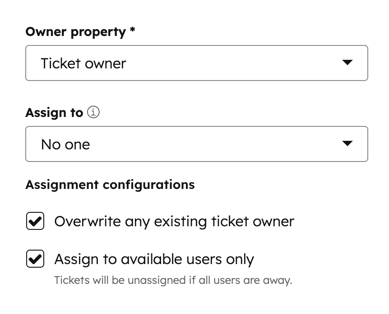
- Ställ in konfigurationerna för tilldelning:
- Skriv över alla biljettägare: skriv över alla befintliga biljettägare med en ny biljettägare baserat på tilldelningsreglerna.
- Tilldela endast tillgängliga användare: användare som är inställda på Borta kommer inte att tilldelas biljetter, även om de är konfigurerade i tilldelningsreglerna. Endast tillgängliga användare kommer att tilldelas biljetter. Om alla användare i tilldelningspoolen är bortresta:
- Egenskapen Ticket Owner eller Custom user kommer att ställas in på unassigned eller (No owner).
- Biljettens egenskap Assigned Teams kommer att ställas in på alla målteam från routningsalternativen.
- Klicka på Spara högst upp.